科学的Linux(SL)是由费米国家加速器实验室和欧洲核研究组织 (CERN)和其他各种实验室和大学在全球范围内的发展。 它是基于一个自由和开源操作系统 红帽企业Linux 。 科学的Linux(SL)的主要目的是减少实验室重复劳动,并有关于各种实验者共同安装基座。 在这篇文章中,我们将告诉你如何,我们可以使用Live .iso映像文件来安装Linux的科学6.3。
下载Scientific Linux(SL)6.3 ISO
您可以下载Linux的科学 (SL)6.3版,使用下面的下载链接分别为32位或64位操作系统。
- 下载科学的Linux 6.3的32位DVD ISO - (4.1 GB)
- 下载科学丽努6.3 64位DVD的ISO - (4.2 GB)
请访问了解在科学的Linux 6.3的发布说明更多信息SL主页 。
科学Linux(SL)6.3逐步图形安装指南
1. 插入与科学Linux的Live光盘或您选择的.iso文件引导系统,并开始安装过程。 让我们开始用科学的Linux安装的步骤非常简单的步骤。

引导科学Linux DVD
2.您将直接引导到从那里你可以参观现场环境和测试Linux的科学 (SL)的味道,你可以选择从那里本身的硬盘驱动器安装。
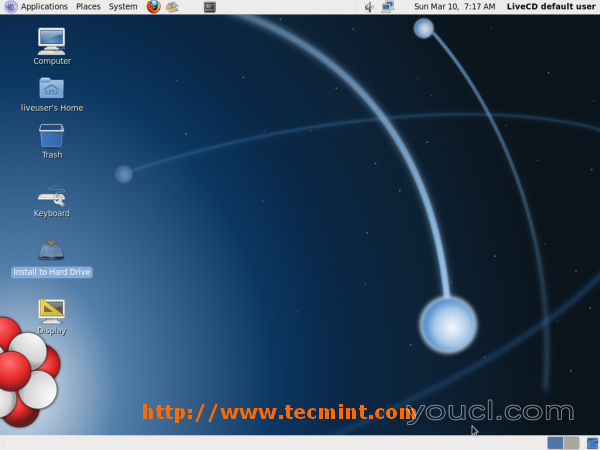
选择用于Scientific Linux的硬盘驱动器
3. 欢迎 , 安装过程开始。
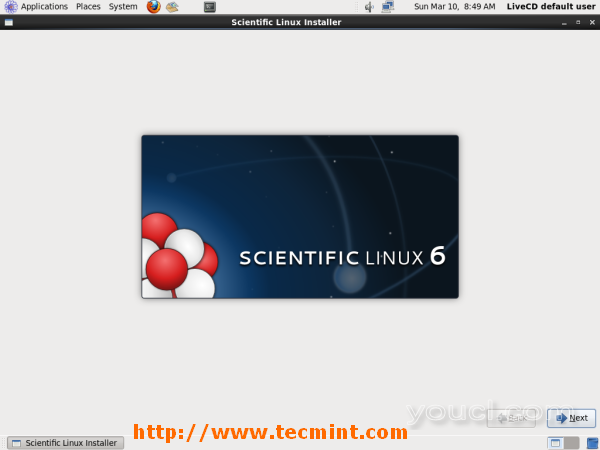
科学Linux欢迎屏幕
4.选择键盘布局并单击“ 下一步 ”。
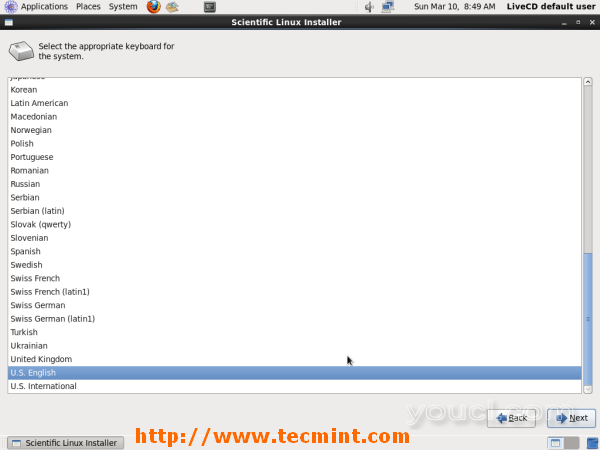
选择键盘
5.您选择的选择存储设备 ,然后单击“ 下一步 ”。
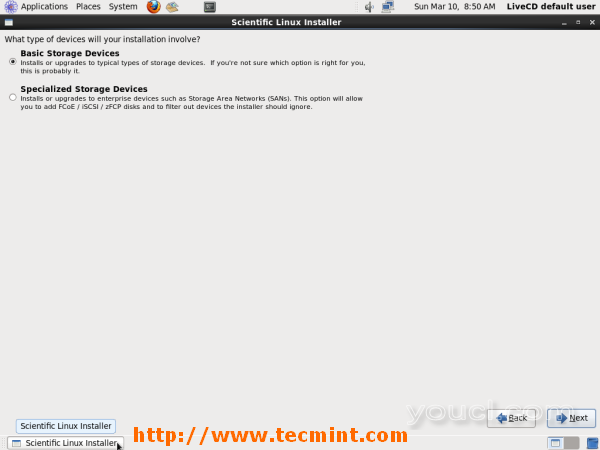
选择要安装的存储设备
6.存储设备的警告,点击“ 是的,放弃任何数据 ”。 这将从存储中删除所有数据(如果有)。
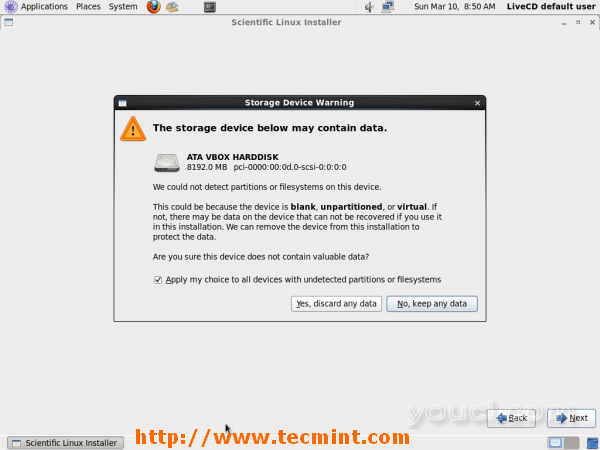
存储设备警告单击“是”
7.提供主机名 ,然后单击“ 下一步 ”。
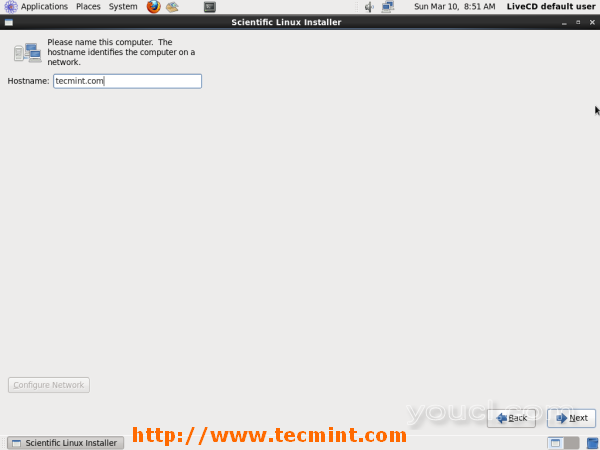
在Scientific Linux中添加主机名
8.选择离您最近的时区并单击“ 下一步 ”。
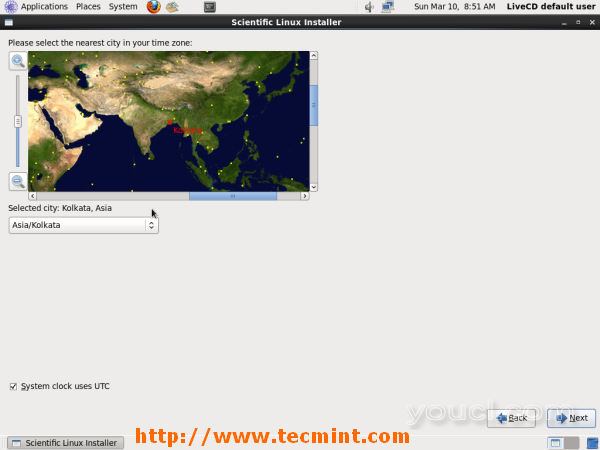
选择并设置时区
9.设置root密码,然后单击“ 下一步 ”。
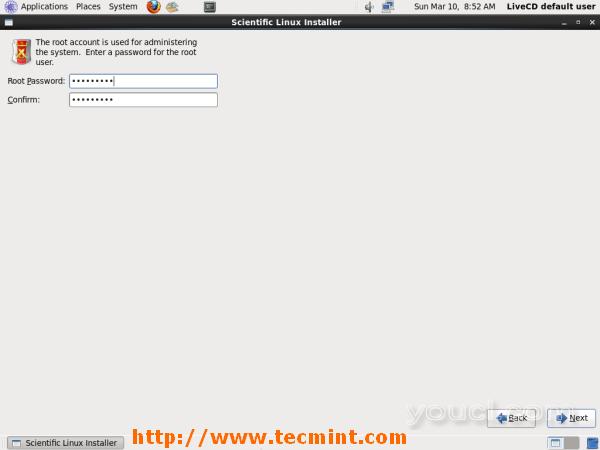
在Scientific Linux中添加根密码
10. 磁盘分区 ,选择您的选项,然后点击“ 下一步 ”。
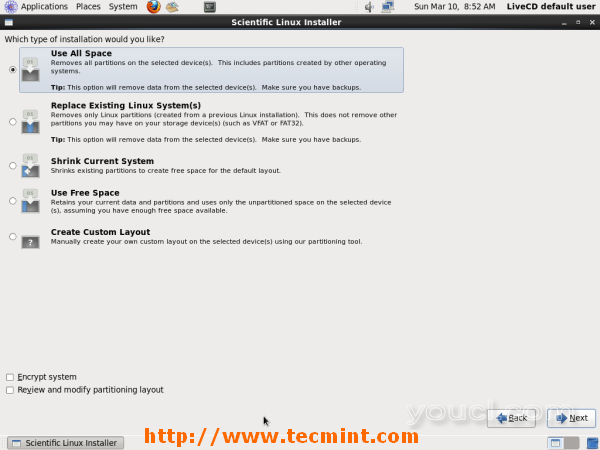
科学Linux中的磁盘分区
11.选择“ 修改写入磁盘 ”,这将格式化存储设备“。
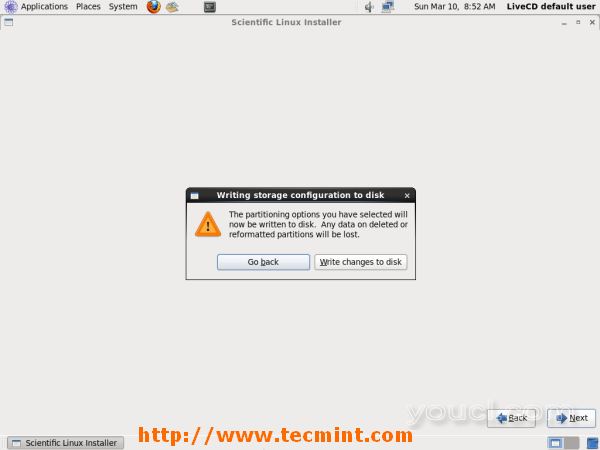
选择“将更改写入磁盘”
12.创建EXT4文件系统。
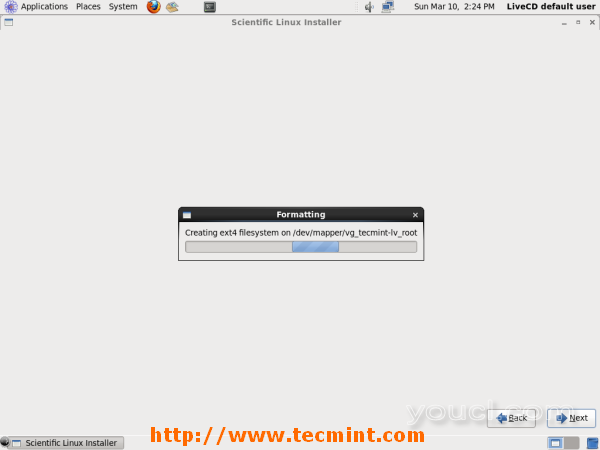
创建Ext4文件系统
13.只要放松,开始COPYIN g活影像文件到硬盘驱动器 。
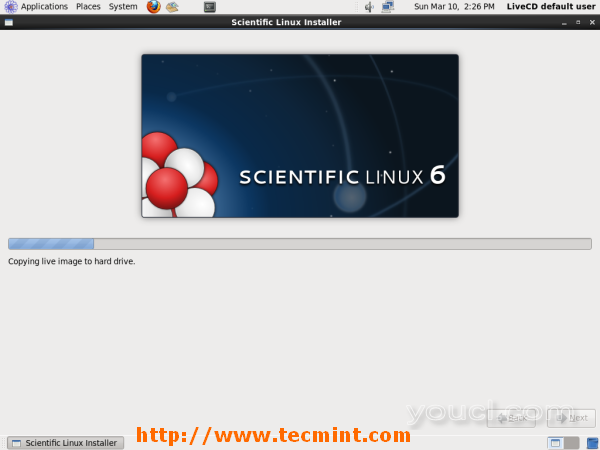
正在从硬盘驱动器复制文件
14.安装完成后,如果任何从驱动器中取出CD / DVD。
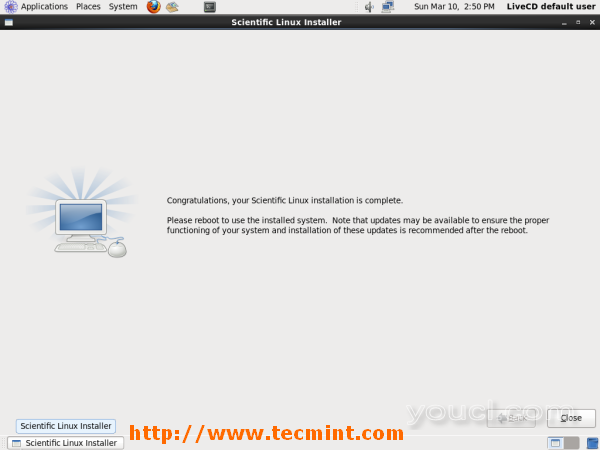
Scientific Linux安装完成
15.接下来, 重新启动系统。
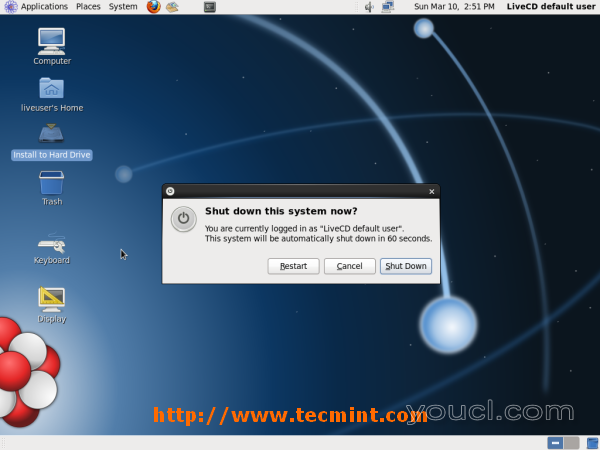
重新启动Scientific Linux
16.按照安装后向导完成安装过程。
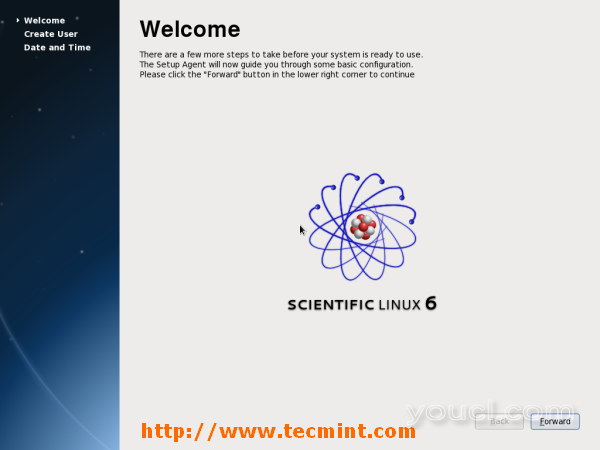
后安装向导
17.填写用户详细信息并点击“ 转发 ”。
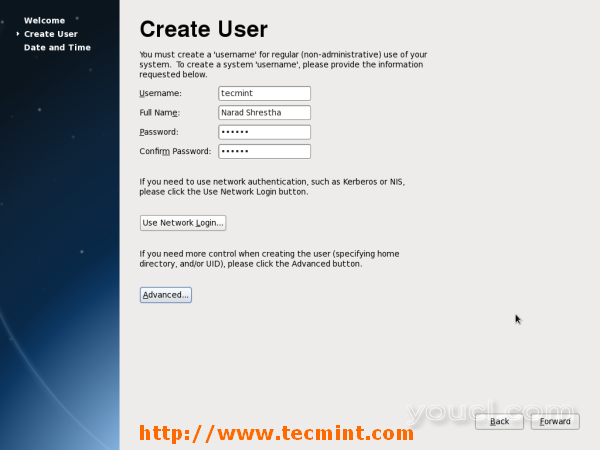
创建和添加用户详细信息
18.设定日期和时间 ,然后单击“ 完成 ”。
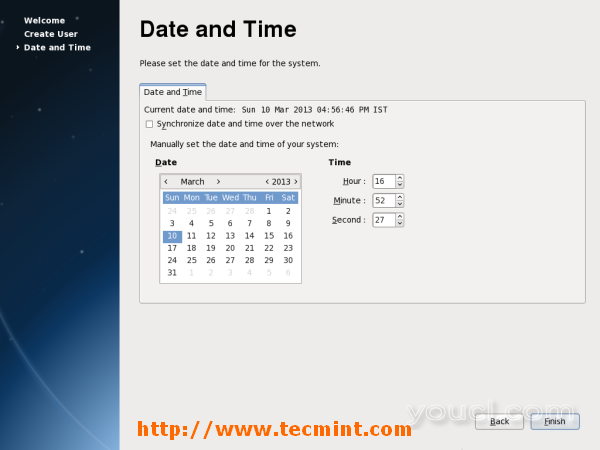
设置日期和时间
19.用户登录提示,供应最近创建的密码来获得。
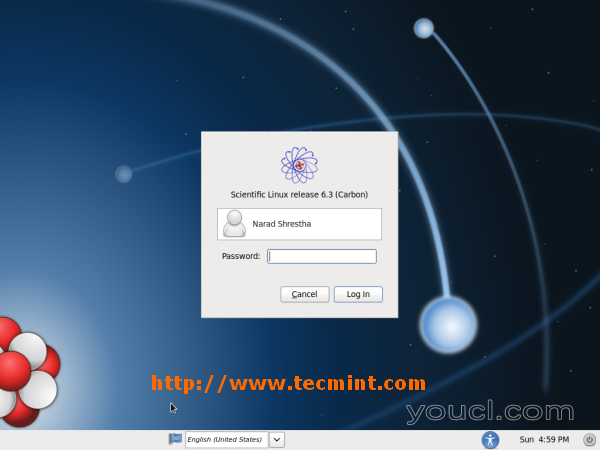
科学Linux用户登录屏幕
20.科学的Linux(SL) 桌面 。
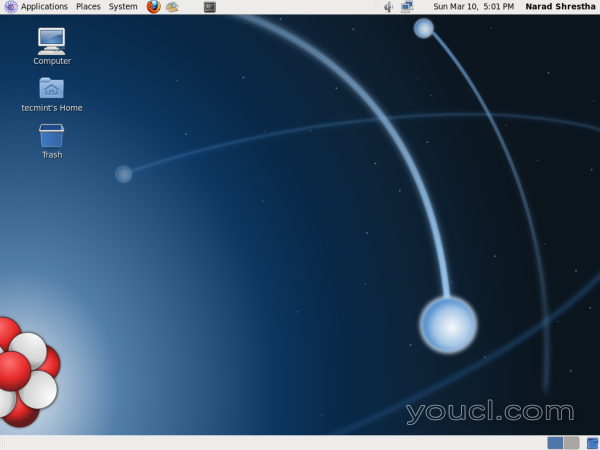
科学Linux桌面屏幕








